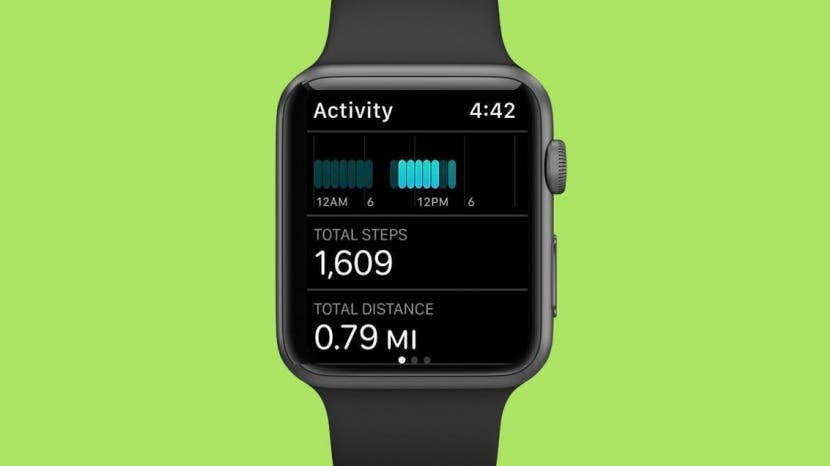
Vaš Apple Watch vaš je osobni asistent, vaš osobni trener i vaš najpristupačniji gadget. Jedan od najboljih načina da ispunite svoje dnevne ciljeve vježbanja i ostanete motivirani je praćenje koraka, što pridonosi vašem ukupnom broju potrošenih kalorija. Međutim, važno je osigurati da vaš Apple Watch pedometar radi ispravno ili ćete možda vidjeti netočne rezultate praćenja koraka. U ovom članku razmatramo kako osigurati da vaš Apple Watch može točno brojati vaše korake i kako kalibrirati vaš Apple Watch brojač koraka ako su rezultati netočni.
Povezano: Aktivne kalorije vs. Ukupne kalorije na Apple Watchu: u čemu je razlika?
Što je u ovom članku:
- Zašto moj Apple Watch brojač koraka nije točan?
- Popravite svoj Apple Watch Step Tracker: provjerite postavke svojih lokacijskih usluga
- Kako kalibrirati svoj Apple Watch da popravite netočno praćenje koraka
- Kako ponovno kalibrirati brojač koraka na Apple Watchu
Zašto moj Apple Watch brojač koraka nije točan?
Apple Watch jedan je od najpametnijih malih gadgeta koji postoje, ali to ne znači da ne možete pogrešiti broj koraka koje poduzimate. Može postojati nekoliko razloga zašto vaš uređaj za praćenje koraka nije točan na vašem Apple Watchu. To bi mogao biti jednostavan problem s jednostavnim popravkom, poput ovih:
Vaš Apple Watch je previše labav
Vaš sat trebao bi čvrsto pristajati na vrh vašeg zapešća, kao i svaki drugi sat. Trebao bi biti udoban, ali ne bi trebao kliziti.
Vaši osobni podaci nisu točni
Apple sat koristi osobne podatke kao što su težina i visina za određivanje duljine vašeg koraka i poduzetih koraka. Možeš provjerite jesu li ove informacije ažurne u aplikaciji Zdravlje kako biste osigurali točnije očitavanje s vašeg Apple Watch uređaja za praćenje koraka.
S druge strane, mogli biste imati manje uobičajene probleme zbog kojih praćenje koraka vašeg Apple Watcha čini netočnim. Provest ćemo vas kroz nekoliko jednostavnih popravaka koji bi vam trebali pomoći u rješavanju problema s netočnim praćenjem koraka.
Popravite svoj Apple Watch Step Tracker: provjerite postavke svojih lokacijskih usluga
- Na svom iPhoneu otvorite Aplikacija za postavke.
- Pomaknite se prema dolje i dodirnite Privatnost.
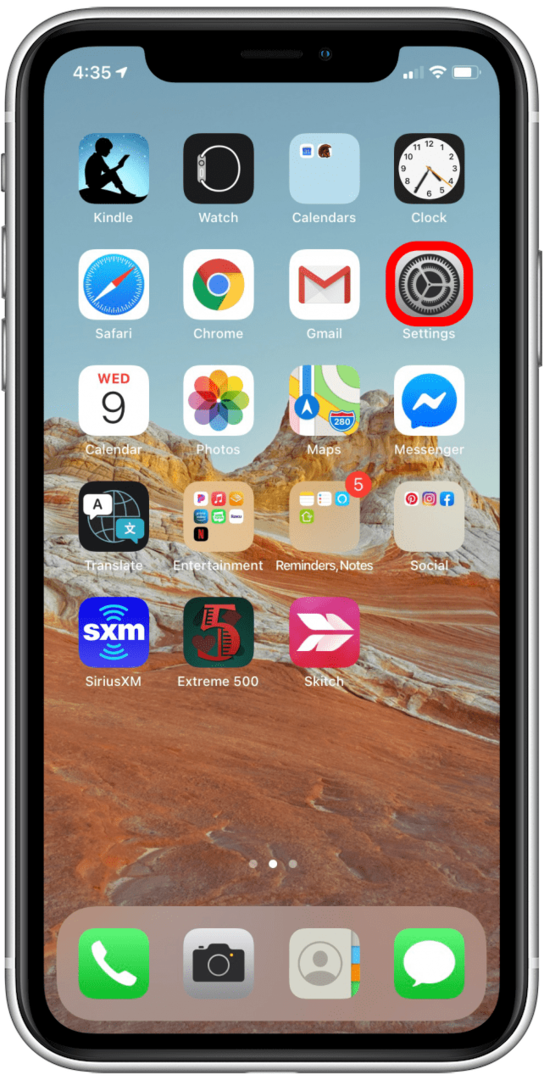
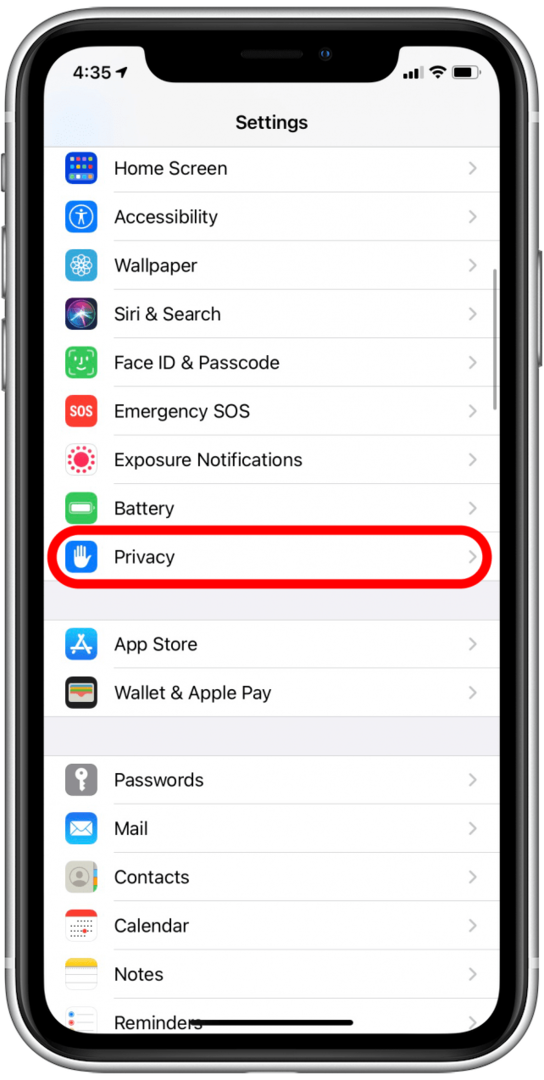
- Odaberi Usluge lociranja.
- Osigurajte da Prebacivanje lokacijskih usluga je uključen. Ako ne, uključite ga.
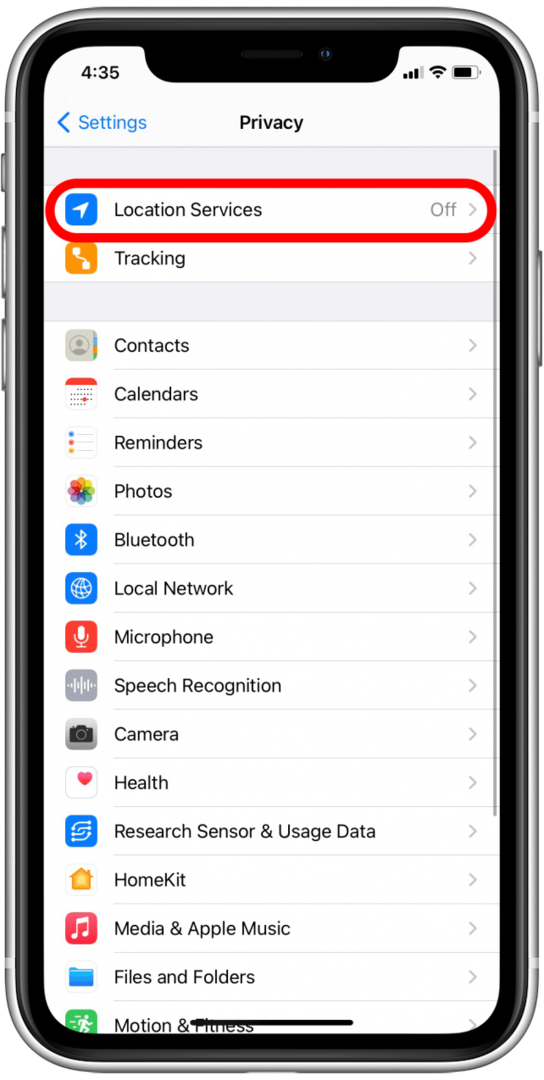
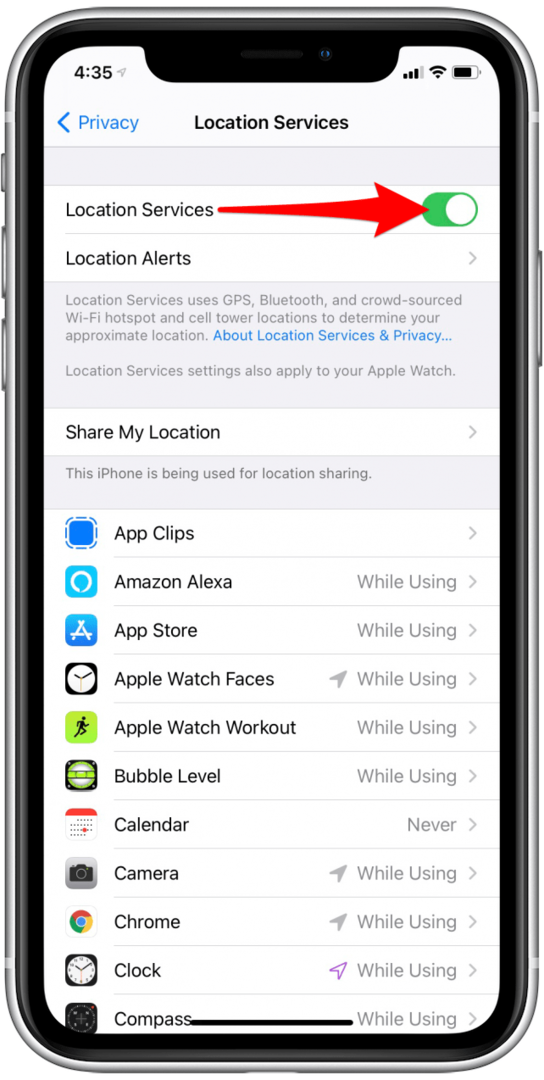
- Provjerite to na popisu u nastavku Vježbanje za Apple Watch kaže "Tijekom korištenja".
- Ako jest, gotovi ste. Ako ne, dodirnite Vježbanje za Apple Watch.
- Odaberi Tijekom korištenja aplikacije.
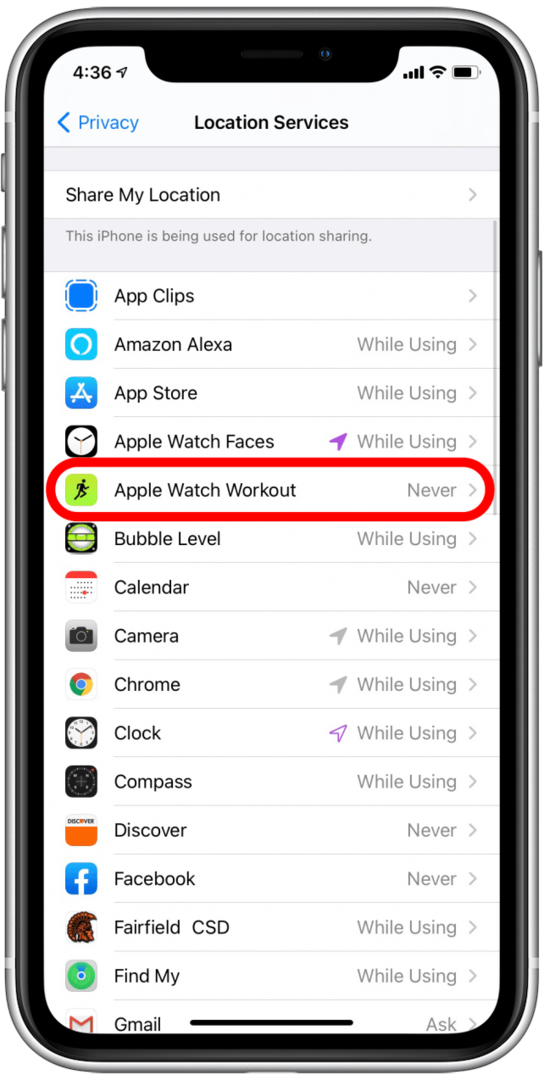
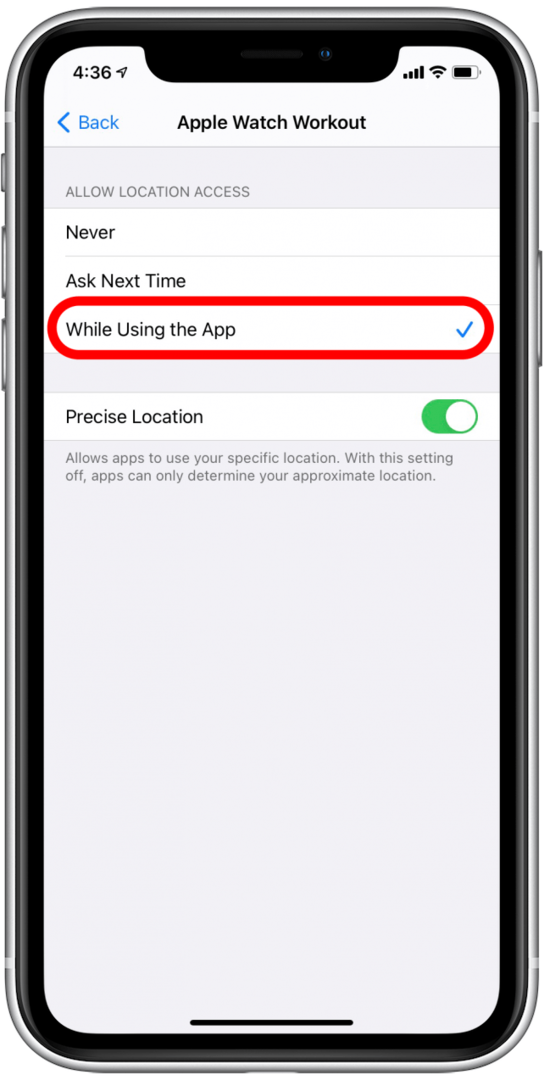
Kako kalibrirati svoj Apple Watch da popravite netočno praćenje koraka
Da biste kalibrirali brojač koraka Apple Watch, morat ćete hodati ili trčati najmanje 20 minuta, bilo u jednoj sesiji ili u sesijama koje ukupno traju 20 minuta.
Želite trčati ili hodati negdje ravno, s dobrim GPS prijemom, po danu bez oblaka. Ako imate Apple Watch stariji od Serije 2, ponesite svoj iPhone sa sobom na šetnju/trčanje i vježbajte s njim na ruci, u džepu ili u ruci. Pokušajte trčati ili hodati svojim uobičajenim, dosljednim tempom. Ovo je za kalibraciju vašeg sata, a ne za pobjedu u utrci.
Za početak vježbanja kalibracije Apple Watcha:
- Otvorena Aplikacija za vježbanje na vašem Apple Watchu.
- Dodirnite tri točke na treningu trčanja na otvorenom ili hodanja na otvorenom za pristup izborniku za taj trening.

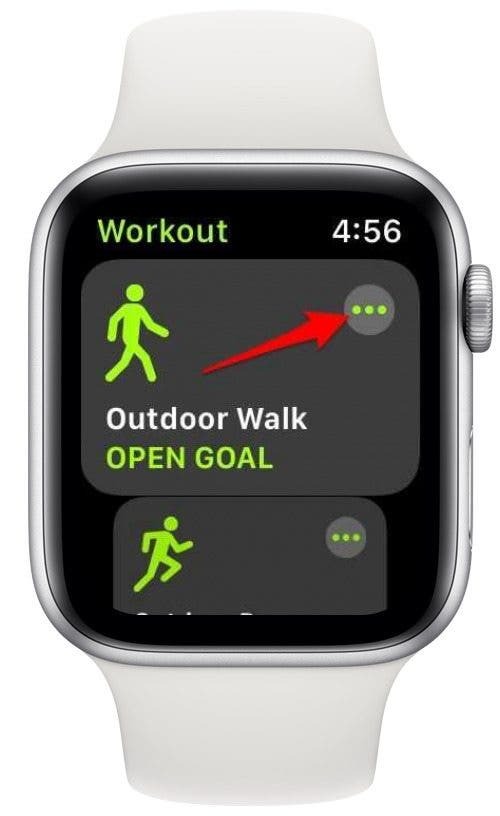
- Odaberite Ikona vremena.

- Podesite trajanje vježbanja na 20 minuta dodirom na ikone plus i minus.
- Započnite vježbanje tapkanjem Početak.
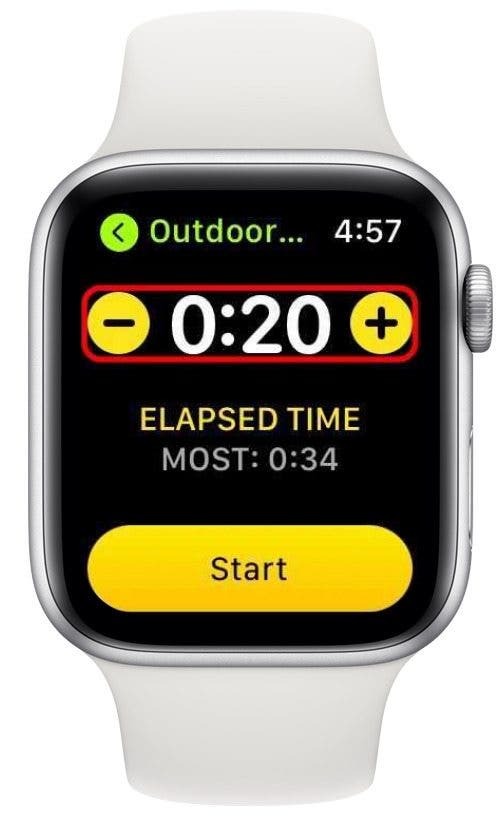
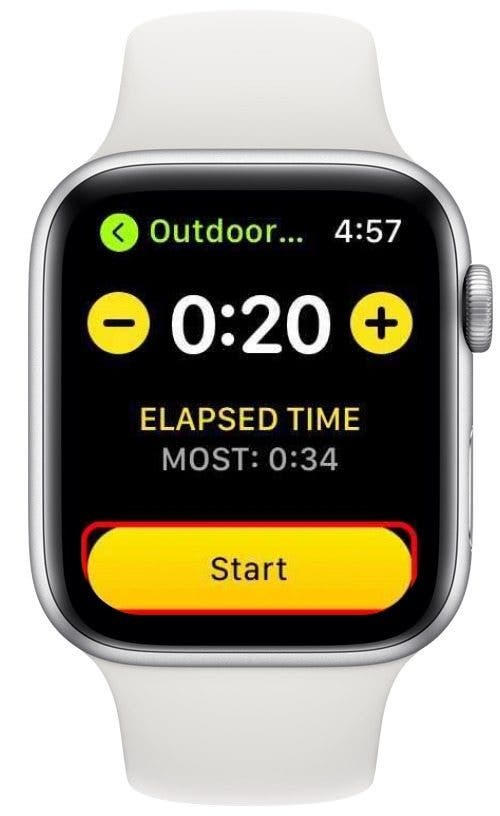
Svaki put kada trčite ili hodate, vaš Apple Watch se kalibrira, tako da što više koristite svoj Apple Watch za vježbanje, to će brojač koraka postati točniji. To vrijedi i kada rješavanje problema Apple Watch minuta vježbanja.
Kako ponovno kalibrirati brojač koraka na Apple Watchu
Ako vam nijedan od gore navedenih koraka ne uspije, možda je vrijeme da ponovno kalibrirate brojač koraka na Apple Watchu. To će vašem Apple Watchu omogućiti da zanemari sve prethodne podatke o kretanju. Slijedite sljedeće korake na svom iPhoneu:
- Otvori Aplikacija za gledanje na vašem iPhoneu.
- Pomaknite se prema dolje i odaberite Privatnost.
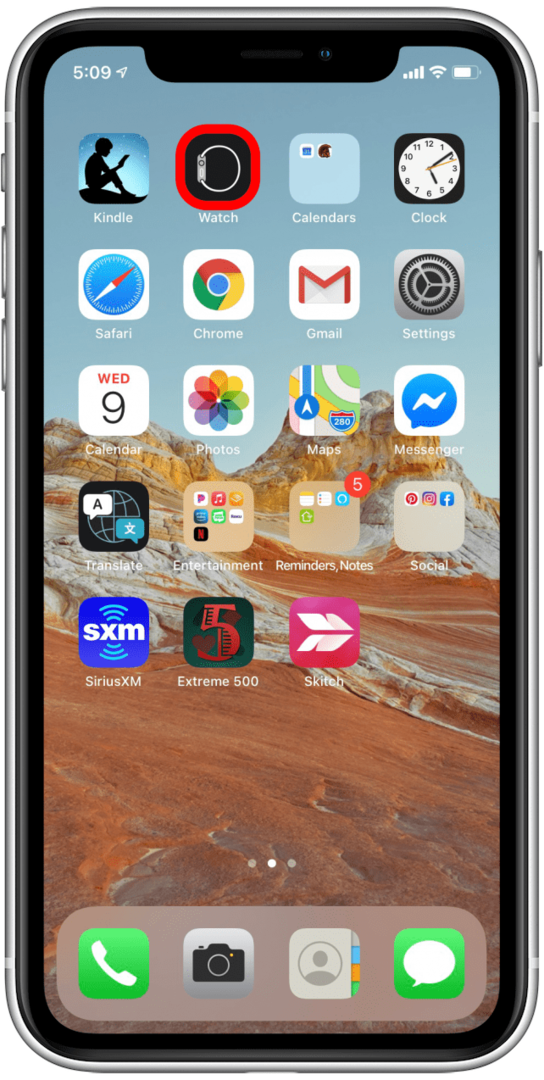
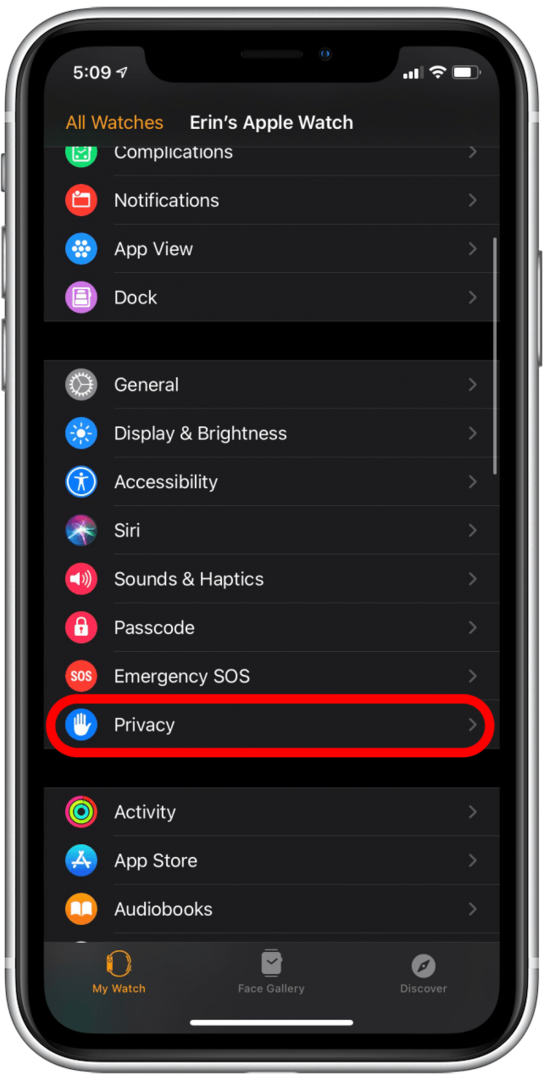
- Odaberi Resetirajte podatke o kalibraciji fitnessa.
- U poruci potvrde koja se pojavljuje pri dnu zaslona odaberite Resetirajte podatke o kalibraciji fitnessa opet.
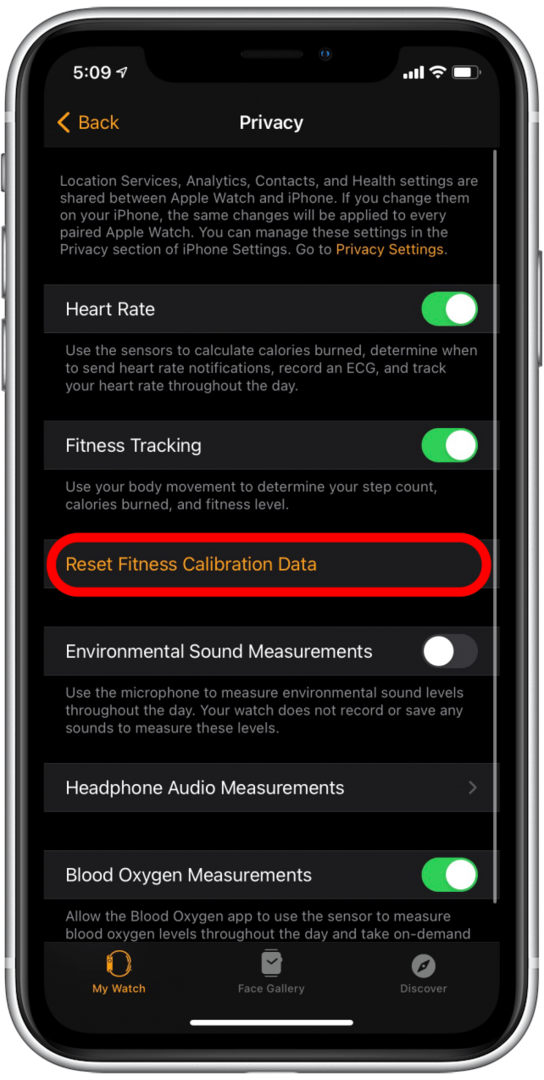
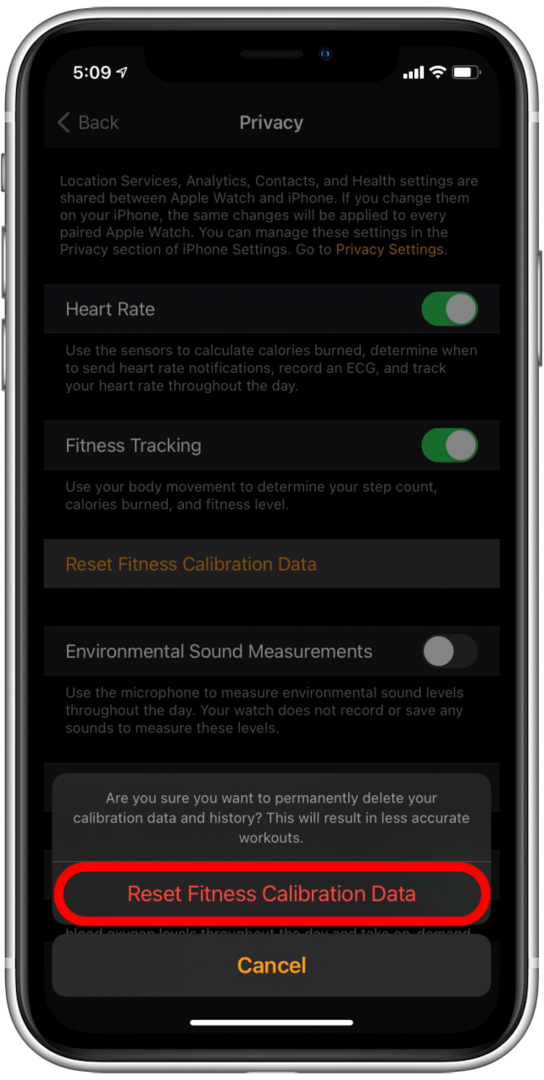
Nakon što dovršite ove korake, kalibrirajte svoj Apple Watch dovršavanjem a 20-minutni trening kalibracije Apple Watcha. Nadamo se da su ovi koraci pomogli poboljšati točnost vašeg Apple Watch uređaja za praćenje koraka!